创建Excel数据透视表 如何创建数据透视表,近日有关BAT的新闻太多,大家是不是都目不暇接了?不要留恋,还是默默的学点技术吧,比如“如何创建数据透视表”这一干货技术是创建Excel数据透视表 如何创建数据透视表来实现这一技术,快跟小编来了解一下这个实用技能吧~
在Excel2007中数据透视表具有强大的功能,但其创建的过程也是比较复杂。如我们要对图1所示的员工工资表工作表创建Excel数据透视表。
例如要分别统计图1所示工作表中各区域所有业代的工资、奖金总和,创建数据透视表的操作步骤如下:
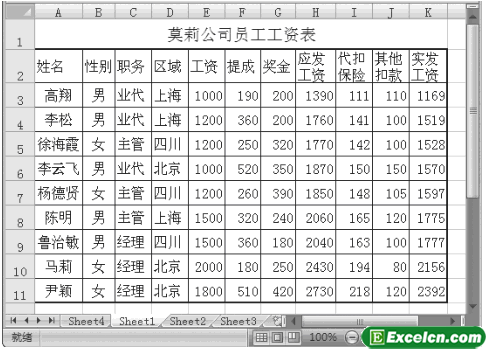
图1
步骤1 单击插入功能选项,然后单击表功能组中的数据透视表工具按钮,在下拉菜单中单击选择数据透视表命令,如图2所示。
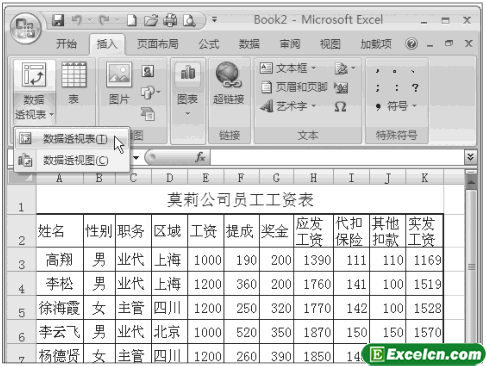
图2
步骤2 单击选择一个表格区域选项,然后单击表/区域右端的引用按钮,如图3所示。
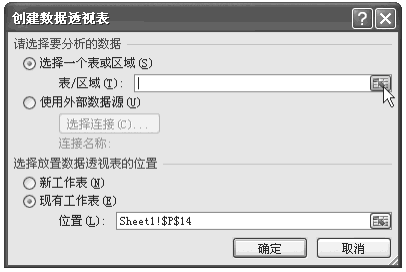
图3
步骤3 在工作表中拖动选择数据区域,然后单击返回按钮,如图4所示。
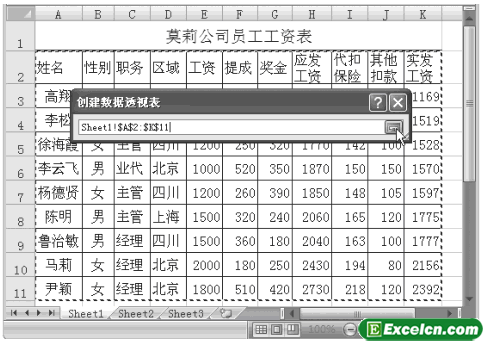
图4
步骤4 单击选择新工作表单选项,然后单击确定按钮,如图5、图6所示。
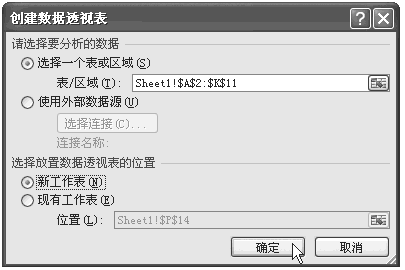
图5
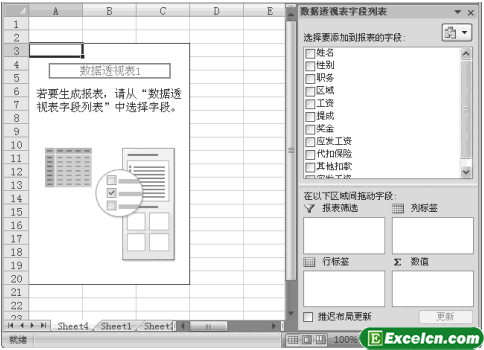
图6
步骤5 根据本例要求,在如图6的数据透视表字段列表任务窗格中将姓名拖动至行标签下的空白框中,将职务拖动至列标签下的空白框中,再将工资、奖金拖动至数值下的空白框中,如图7、图8所示。
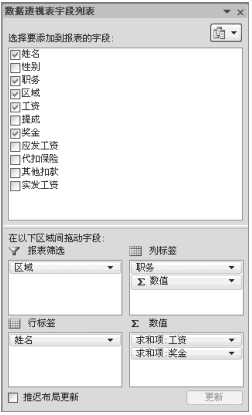
图7
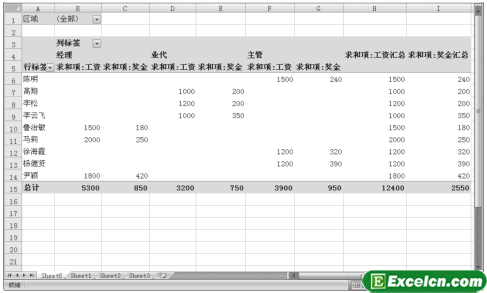
图8
创建Excel数据透视表后,选中数据透视表范围内的单元格时,会自动显示数据透视表字段列表任务窗格;当选择数据透视表范围外的单元格时,数据透视表字段列表任务窗格会自动消失。创建Excel2007数据透视表时,若先选择数据表格范围内的任意一个单元格,这样在打开创建数据透视表对话框后,Excel2007默认是对整个数据表格创建数据透视表,在表/区域文本框会自动显示表格范围的单元格坐标,从而不需要用户选择。
以上就是创建Excel数据透视表 如何创建数据透视表全部内容了,希望大家看完有所启发,对自己的工作生活有所帮助,想要了解更多跟创建Excel数据透视表 如何创建数据透视表请关注我们文章营销官网!
推荐阅读
excel透视表 excel透视表如何创建 | 文军营销如果使用“Office数据连接”检索报表的外部数据(外部数据:存储在Excel之外的数据。例如,在Access、dBASE、SQLServer或Web服务器上创建的数据库),则可直接将数据返回到数据透视表,而不必运行“数据透视表和数据透视图向导”。当不需要合并来自外部数据库(数据库:与特定主题或用途相关的数据的集合。数据透视表怎么做 如何制作数据透视表 | 文军营销首先,选中原始数据区域,点击【插入】-【数据透视表】。 如果刚才已经选中了数据区域,在【数据透视表向导】中最上面的选择区域框可以看到选中的单元格区域,如果刚才没有选中,也可以在此选取。 数据透视表提供了在新工作表创建和在当前工作表创建的选择,如果数据透视表较大,内容很多,建议在新工作表中生成透视表。 根...其他工作簿制作Excel数据透视表 多工作簿数据透视表 | 文军营销1、新建一个工作簿。 2、单击插入选项卡,在表功能组中单击数据透视表按钮,打开创建数据透视表对话框。 3、选择使用外部数据源单选按钮,如图1所示。 图1 4、单击选择连接按钮,打开现有连接对话框,如图2所示。 图2 5、单击该对话框左下角的浏览更多按钮,打开选取数据源对话框,如图3所示。 图3 6、从保存有工作...Excel在数据分析中的应用指南 | 文军营销创建数据透视表:选择数据范围,点击“插入”选项卡中的“数据透视表”来创建一个新的数据透视表。 定义行、列和值:将字段拖放到适当的区域,定义数据透视表的行、列和值。可以根据需要对值进行聚合和计算。 过滤和排序:通过在数据透视表中设置过滤器和排序,对数据进行更细致的分析和展示。 Excel作为一款功能强大的电...Excel中查看数据透视表 查看数据透视表数据源 | 文军营销图1所示的数据透视表中,若只查看所有业代的工资、奖金总和,操作步骤为:单击列标签右侧的按钮,在打开的下拉列表中单击全选复选框,去掉所有复选框中的√标记,然后单击再单击业代复选框,打上√标记,最后单击确定按钮,如图2、图3所示。 图2 图3 如果要更细地查看数据透视表,例如要查看上海区域的业代的工资、奖金总...excel透视表教程 excel数据透视表修改样式 | 文军营销excel数据透视表是数据汇总、优化数据显示和数据处理的强大工具。本例向大家介绍如何在excel中创建数据透视表并对数据进行统计和分析。 数据透视表操作步骤: 1.首先,选中原始数据区域,点击【插入】-【数据透视表】。 2.如果刚才已经选中了数据区域,在【数据透视表向导】中最上面的选择区域框可以看到选中的单元格区域,...


![]()
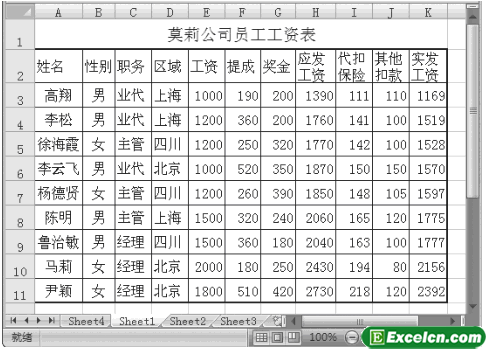
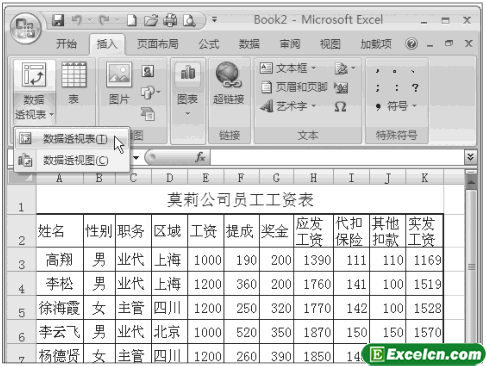
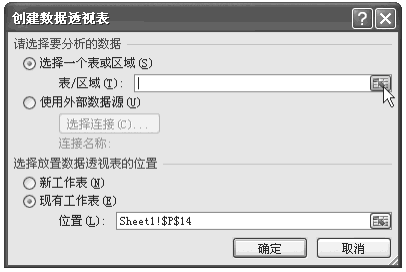
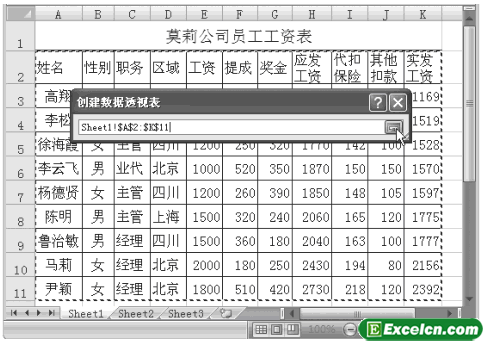
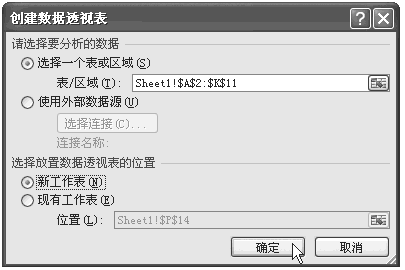
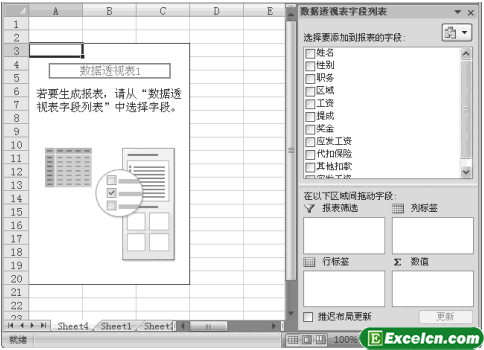
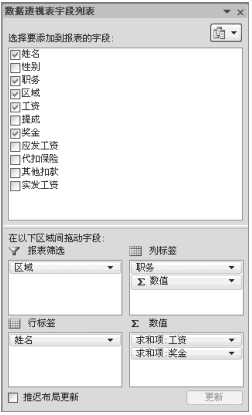
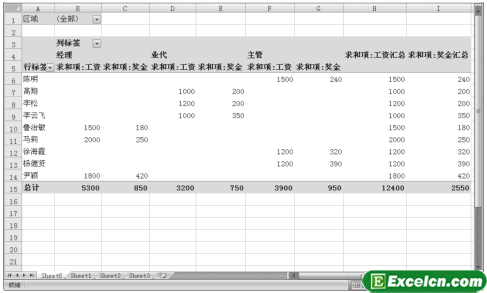
 400-685-0732(7x24小时)
400-685-0732(7x24小时) 关注文军
关注文军

